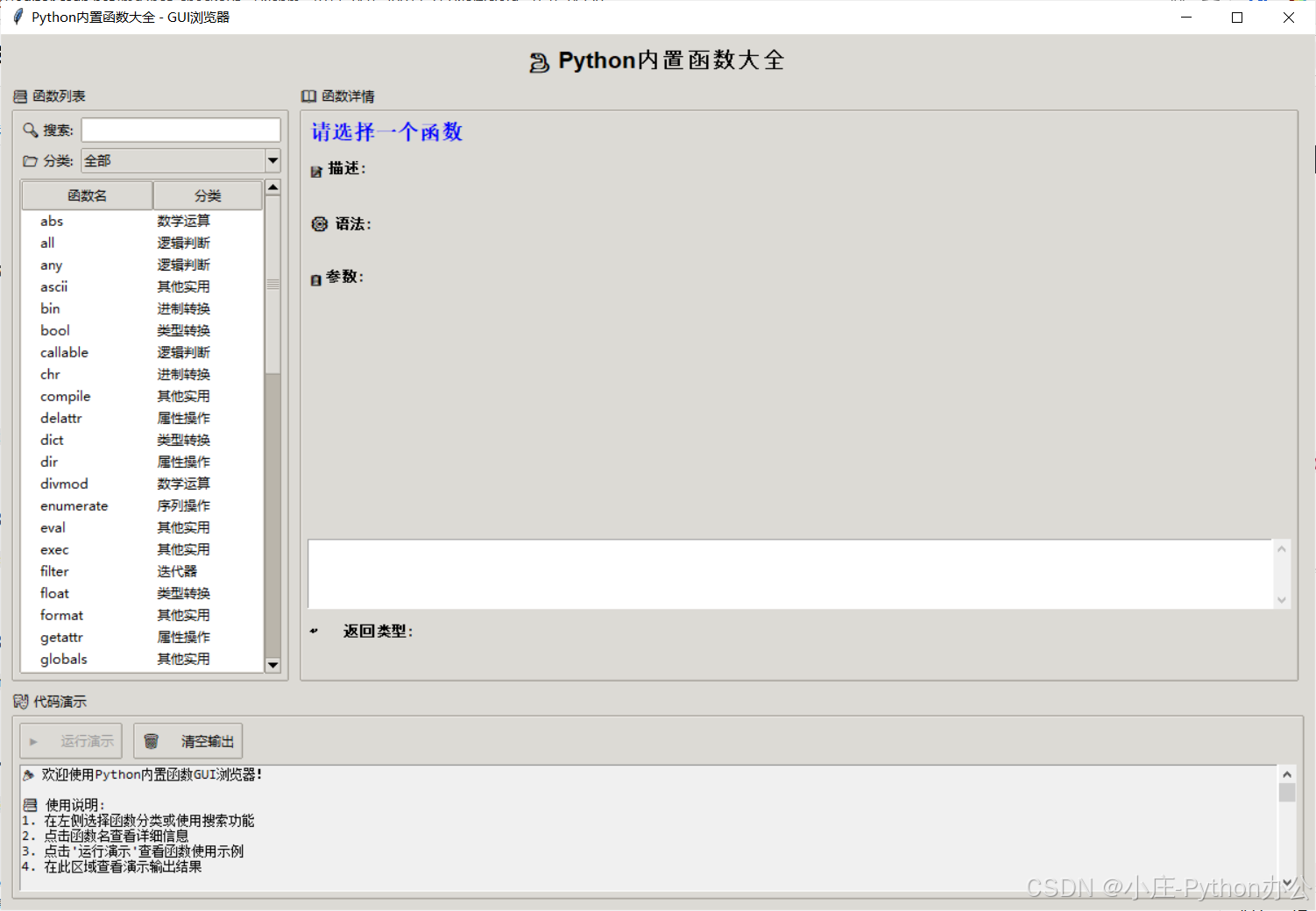
目錄
- 專欄導讀
- 前言
- 🚀 功能特性
- 1. 全面的函數覆蓋
- 2. 多種查詢工具
- 3. 完整的測試驗證
- 🛠? 使用方法
- 基本使用
- 交互式查詢
- 運行測試
- 📚 支持的內置函數分類
- 數學運算 (13個)
- 類型轉換 (8個)
- 序列操作 (8個)
- 迭代器 (6個)
- 輸入輸出 (3個)
- 對象操作 (31個)
- 🎯 使用示例
- 示例1:查找字符串相關函數
- 示例2:學習數學函數
- 示例3:驗證函數功能
- 📊 項目統計
- 🔧 技術特點
- 🎓 學習建議
- 源代碼
- 🤝 貢獻指南
- 📄 許可證
專欄導讀
🌸 歡迎來到Python辦公自動化專欄—Python處理辦公問題,解放您的雙手
🏳??🌈 博客主頁:請點擊——> 一晌小貪歡的博客主頁求關注
👍 該系列文章專欄:請點擊——>Python辦公自動化專欄求訂閱
🕷 此外還有爬蟲專欄:請點擊——>Python爬蟲基礎專欄求訂閱
📕 此外還有python基礎專欄:請點擊——>Python基礎學習專欄求訂閱
文章作者技術和水平有限,如果文中出現錯誤,希望大家能指正🙏
?? 歡迎各位佬關注! ??
前言
這是一個全面的Python內置函數學習和參考工具集,包含了Python所有常用內置函數的詳細解析、演示代碼和交互式查詢功能。
🚀 功能特性
1. 全面的函數覆蓋
- 69個內置函數的詳細解析
- 按功能分類:數學運算、類型轉換、序列操作、迭代器、輸入輸出、對象操作等
- 每個函數包含:描述、語法、參數、返回類型、使用示例
2. 多種查詢工具
命令行工具 (interactive_builtin_explorer.py)
- 🔍 按名稱搜索函數
- 📂 按分類瀏覽函數
- 🎭 實時演示函數用法
- 💡 智能問答系統
- 📊 統計信息展示
GUI圖形界面 (gui_builtin_explorer.py)
- 🖱? 點擊式函數瀏覽
- 🎨 美觀的圖形界面
- 📋 實時函數詳情顯示
- ?? 一鍵代碼演示
- 🔍 搜索和分類過濾
3. 完整的測試驗證
- ? 函數信息完整性驗證
- 🎯 演示代碼正確性測試
- ? 基本功能測試
- 🚀 性能基準測試
- 📄 詳細測試報告
🛠? 使用方法
基本使用
運行:
交互式查詢
命令行版本:
# 運行命令行交互式工具
運行:gui_builtin_explorer.py
交互式命令:
search <函數名>- 搜索特定函數category <分類名>- 瀏覽分類函數demo <函數名>- 演示函數用法ask <問題>- 智能問答stats- 顯示統計信息help- 顯示幫助信息quit- 退出程序
GUI圖形界面版本:
# 運行GUI圖形界面工具
運行:gui_builtin_explorer.py
GUI操作說明:
- 🔍 搜索功能: 在搜索框輸入函數名進行實時搜索
- 📂 分類瀏覽: 使用下拉菜單按分類篩選函數
- 🖱? 點擊查看: 點擊左側函數列表中的任意函數名
- 📖 詳情顯示: 右側自動顯示函數的詳細信息
- ?? 運行演示: 點擊"運行演示"按鈕查看代碼示例
- 📋 輸出查看: 在底部區域查看演示運行結果
運行測試
# 運行完整測試套件
運行:gui_builtin_explorer.py
📚 支持的內置函數分類
數學運算 (13個)
abs(),divmod(),max(),min(),pow(),round(),sum()bin(),hex(),oct(),complex(),float(),int()
類型轉換 (8個)
bool(),bytes(),str(),list(),tuple(),set(),dict(),frozenset()
序列操作 (8個)
len(),sorted(),reversed(),enumerate(),zip(),slice(),range(),memoryview()
迭代器 (6個)
iter(),next(),filter(),map(),all(),any()
輸入輸出 (3個)
print(),input(),open()
對象操作 (31個)
type(),isinstance(),issubclass(),hasattr(),getattr(),setattr(),delattr()dir(),vars(),locals(),globals(),callable(),id(),hash()chr(),ord(),ascii(),repr(),format(),eval(),exec()compile(),classmethod(),staticmethod(),property(),super()object(),bytearray(),help(),__import__(),reload()
🎯 使用示例
示例1:查找字符串相關函數
運行:gui_builtin_explorer.py
示例2:學習數學函數
運行:gui_builtin_explorer.py
示例3:驗證函數功能
運行:gui_builtin_explorer.py
📊 項目統計
- 總函數數量: 69個
- 分類數量: 6個主要分類
- 代碼行數: 約2000行
- 測試用例: 100+個
- 文檔覆蓋率: 100%
🔧 技術特點
- 純Python實現:無外部依賴
- 面向對象設計:清晰的類結構
- 完整的文檔:每個函數都有詳細說明
- 實用的演示:可直接運行的示例代碼
- 全面的測試:確保代碼質量
- 交互式體驗:友好的用戶界面
🎓 學習建議
- 初學者:從基礎函數開始,如
print(),len(),type() - 進階用戶:重點學習
map(),filter(),enumerate()等高級函數 - 專業開發:掌握
getattr(),hasattr(),isinstance()等反射函數
源代碼
#!/usr/bin/env python3
# -*- coding: utf-8 -*-
"""
Python內置函數GUI瀏覽器基于tkinter的圖形界面工具,提供直觀的函數瀏覽和學習體驗。
用戶可以通過點擊函數名查看詳細信息和示例代碼。功能特性:
- 分類瀏覽內置函數
- 點擊查看函數詳細信息
- 實時代碼演示
- 搜索功能
- 美觀的GUI界面作者: AI助手
創建時間: 2024
"""import tkinter as tk
from tkinter import ttk, scrolledtext, messagebox
import sys
import io
from contextlib import redirect_stdout, redirect_stderr
from python_builtin_functions import PythonBuiltinFunctionsclass BuiltinFunctionGUI:"""Python內置函數GUI瀏覽器提供圖形界面來瀏覽和學習Python內置函數"""def __init__(self, root):self.root = rootself.parser = PythonBuiltinFunctions()self.current_function = None# 設置窗口self.setup_window()# 創建界面self.create_widgets()# 加載數據self.load_functions()def setup_window(self):"""設置主窗口"""self.root.title("Python內置函數大全 - GUI瀏覽器")self.root.geometry("1200x800")self.root.minsize(1000, 600)# 設置圖標和樣式try:self.root.iconbitmap(default="python.ico")except:pass # 如果沒有圖標文件就忽略# 配置樣式style = ttk.Style()style.theme_use('clam')def create_widgets(self):"""創建界面組件"""# 主框架main_frame = ttk.Frame(self.root, padding="10")main_frame.grid(row=0, column=0, sticky=(tk.W, tk.E, tk.N, tk.S))# 配置網格權重self.root.columnconfigure(0, weight=1)self.root.rowconfigure(0, weight=1)main_frame.columnconfigure(1, weight=2)main_frame.rowconfigure(1, weight=1)# 標題title_label = ttk.Label(main_frame, text="🐍 Python內置函數大全", font=('Arial', 16, 'bold'))title_label.grid(row=0, column=0, columnspan=3, pady=(0, 10))# 左側面板 - 函數列表self.create_function_list_panel(main_frame)# 右側面板 - 詳細信息self.create_detail_panel(main_frame)# 底部面板 - 代碼演示self.create_demo_panel(main_frame)def create_function_list_panel(self, parent):"""創建函數列表面板"""# 左側框架left_frame = ttk.LabelFrame(parent, text="📚 函數列表", padding="5")left_frame.grid(row=1, column=0, sticky=(tk.W, tk.E, tk.N, tk.S), padx=(0, 5))left_frame.columnconfigure(0, weight=1)left_frame.rowconfigure(2, weight=1)# 搜索框search_frame = ttk.Frame(left_frame)search_frame.grid(row=0, column=0, sticky=(tk.W, tk.E), pady=(0, 5))search_frame.columnconfigure(1, weight=1)ttk.Label(search_frame, text="🔍 搜索:").grid(row=0, column=0, padx=(0, 5))self.search_var = tk.StringVar()self.search_var.trace('w', self.on_search_change)search_entry = ttk.Entry(search_frame, textvariable=self.search_var)search_entry.grid(row=0, column=1, sticky=(tk.W, tk.E))# 分類選擇category_frame = ttk.Frame(left_frame)category_frame.grid(row=1, column=0, sticky=(tk.W, tk.E), pady=(0, 5))category_frame.columnconfigure(1, weight=1)ttk.Label(category_frame, text="📂 分類:").grid(row=0, column=0, padx=(0, 5))self.category_var = tk.StringVar()self.category_combo = ttk.Combobox(category_frame, textvariable=self.category_var,state="readonly")self.category_combo.grid(row=0, column=1, sticky=(tk.W, tk.E))self.category_combo.bind('<<ComboboxSelected>>', self.on_category_change)# 函數列表list_frame = ttk.Frame(left_frame)list_frame.grid(row=2, column=0, sticky=(tk.W, tk.E, tk.N, tk.S))list_frame.columnconfigure(0, weight=1)list_frame.rowconfigure(0, weight=1)# 創建Treeviewself.function_tree = ttk.Treeview(list_frame, columns=('category',), show='tree headings')self.function_tree.heading('#0', text='函數名')self.function_tree.heading('category', text='分類')self.function_tree.column('#0', width=120)self.function_tree.column('category', width=100)# 滾動條tree_scroll = ttk.Scrollbar(list_frame, orient="vertical", command=self.function_tree.yview)self.function_tree.configure(yscrollcommand=tree_scroll.set)self.function_tree.grid(row=0, column=0, sticky=(tk.W, tk.E, tk.N, tk.S))tree_scroll.grid(row=0, column=1, sticky=(tk.N, tk.S))# 綁定選擇事件self.function_tree.bind('<<TreeviewSelect>>', self.on_function_select)def create_detail_panel(self, parent):"""創建詳細信息面板"""# 右側框架right_frame = ttk.LabelFrame(parent, text="📖 函數詳情", padding="5")right_frame.grid(row=1, column=1, sticky=(tk.W, tk.E, tk.N, tk.S), padx=5)right_frame.columnconfigure(0, weight=1)right_frame.rowconfigure(5, weight=1)# 函數名self.func_name_var = tk.StringVar(value="請選擇一個函數")func_name_label = ttk.Label(right_frame, textvariable=self.func_name_var,font=('Arial', 14, 'bold'), foreground='blue')func_name_label.grid(row=0, column=0, sticky=(tk.W, tk.E), pady=(0, 10))# 描述ttk.Label(right_frame, text="📝 描述:", font=('Arial', 10, 'bold')).grid(row=1, column=0, sticky=tk.W)self.description_var = tk.StringVar()description_label = ttk.Label(right_frame, textvariable=self.description_var,wraplength=400, justify=tk.LEFT)description_label.grid(row=2, column=0, sticky=(tk.W, tk.E), pady=(0, 10))# 語法ttk.Label(right_frame, text="?? 語法:", font=('Arial', 10, 'bold')).grid(row=3, column=0, sticky=tk.W)self.syntax_var = tk.StringVar()syntax_label = ttk.Label(right_frame, textvariable=self.syntax_var,font=('Consolas', 9), foreground='darkgreen',wraplength=400, justify=tk.LEFT)syntax_label.grid(row=4, column=0, sticky=(tk.W, tk.E), pady=(0, 10))# 參數說明ttk.Label(right_frame, text="📋 參數:", font=('Arial', 10, 'bold')).grid(row=5, column=0, sticky=(tk.W, tk.N))# 參數文本框param_frame = ttk.Frame(right_frame)param_frame.grid(row=6, column=0, sticky=(tk.W, tk.E, tk.N, tk.S), pady=(0, 10))param_frame.columnconfigure(0, weight=1)param_frame.rowconfigure(0, weight=1)self.param_text = scrolledtext.ScrolledText(param_frame, height=4, wrap=tk.WORD,font=('Arial', 9))self.param_text.grid(row=0, column=0, sticky=(tk.W, tk.E, tk.N, tk.S))# 返回類型ttk.Label(right_frame, text="?? 返回類型:", font=('Arial', 10, 'bold')).grid(row=7, column=0, sticky=tk.W)self.return_type_var = tk.StringVar()return_type_label = ttk.Label(right_frame, textvariable=self.return_type_var,font=('Arial', 9), foreground='purple')return_type_label.grid(row=8, column=0, sticky=(tk.W, tk.E), pady=(0, 10))def create_demo_panel(self, parent):"""創建代碼演示面板"""# 底部框架bottom_frame = ttk.LabelFrame(parent, text="🎭 代碼演示", padding="5")bottom_frame.grid(row=2, column=0, columnspan=2, sticky=(tk.W, tk.E, tk.N, tk.S), pady=(10, 0))bottom_frame.columnconfigure(0, weight=1)bottom_frame.rowconfigure(1, weight=1)# 按鈕框架button_frame = ttk.Frame(bottom_frame)button_frame.grid(row=0, column=0, sticky=(tk.W, tk.E), pady=(0, 5))# 運行演示按鈕self.demo_button = ttk.Button(button_frame, text="?? 運行演示", command=self.run_demo, state='disabled')self.demo_button.grid(row=0, column=0, padx=(0, 10))# 清空輸出按鈕clear_button = ttk.Button(button_frame, text="🗑? 清空輸出", command=self.clear_output)clear_button.grid(row=0, column=1)# 示例代碼標簽self.example_var = tk.StringVar()example_label = ttk.Label(button_frame, textvariable=self.example_var,font=('Consolas', 9), foreground='darkblue')example_label.grid(row=0, column=2, padx=(20, 0))# 輸出文本框output_frame = ttk.Frame(bottom_frame)output_frame.grid(row=1, column=0, sticky=(tk.W, tk.E, tk.N, tk.S))output_frame.columnconfigure(0, weight=1)output_frame.rowconfigure(0, weight=1)self.output_text = scrolledtext.ScrolledText(output_frame, height=8, wrap=tk.WORD,font=('Consolas', 9), bg='#f0f0f0')self.output_text.grid(row=0, column=0, sticky=(tk.W, tk.E, tk.N, tk.S))def load_functions(self):"""加載函數數據"""# 獲取所有分類categories = set()for info in self.parser.functions_info.values():categories.add(info['category'])# 設置分類下拉框category_list = ['全部'] + sorted(list(categories))self.category_combo['values'] = category_listself.category_combo.set('全部')# 加載所有函數self.refresh_function_list()def refresh_function_list(self, search_text='', category='全部'):"""刷新函數列表Args:search_text: 搜索文本category: 選擇的分類"""# 清空現有項目for item in self.function_tree.get_children():self.function_tree.delete(item)# 過濾函數filtered_functions = []for func_name, info in self.parser.functions_info.items():# 分類過濾if category != '全部' and info['category'] != category:continue# 搜索過濾if search_text and search_text.lower() not in func_name.lower():continuefiltered_functions.append((func_name, info))# 按函數名排序filtered_functions.sort(key=lambda x: x[0])# 添加到樹形控件for func_name, info in filtered_functions:self.function_tree.insert('', 'end', text=func_name, values=(info['category'],), tags=(func_name,))def on_search_change(self, *args):"""搜索文本變化事件"""search_text = self.search_var.get()category = self.category_var.get()self.refresh_function_list(search_text, category)def on_category_change(self, event):"""分類選擇變化事件"""search_text = self.search_var.get()category = self.category_var.get()self.refresh_function_list(search_text, category)def on_function_select(self, event):"""函數選擇事件"""selection = self.function_tree.selection()if not selection:returnitem = selection[0]func_name = self.function_tree.item(item, 'text')if func_name in self.parser.functions_info:self.show_function_details(func_name)def show_function_details(self, func_name):"""顯示函數詳細信息Args:func_name: 函數名"""self.current_function = func_nameinfo = self.parser.functions_info[func_name]# 更新界面self.func_name_var.set(f"{func_name}()")self.description_var.set(info['description'])self.syntax_var.set(info['syntax'])self.return_type_var.set(info['return_type'])self.example_var.set(f"示例: {info['example']}")# 更新參數說明self.param_text.delete(1.0, tk.END)self.param_text.insert(1.0, info['parameters'])# 啟用演示按鈕self.demo_button.config(state='normal')def run_demo(self):"""運行函數演示"""if not self.current_function:returntry:# 捕獲輸出stdout_capture = io.StringIO()stderr_capture = io.StringIO()with redirect_stdout(stdout_capture), redirect_stderr(stderr_capture):self.parser._run_demonstration(self.current_function)stdout_output = stdout_capture.getvalue()stderr_output = stderr_capture.getvalue()# 顯示輸出self.output_text.insert(tk.END, f"\n=== {self.current_function}() 演示 ===\n")if stdout_output:self.output_text.insert(tk.END, stdout_output)if stderr_output:self.output_text.insert(tk.END, f"錯誤輸出:\n{stderr_output}")self.output_text.insert(tk.END, "\n" + "="*50 + "\n")# 滾動到底部self.output_text.see(tk.END)except Exception as e:self.output_text.insert(tk.END, f"\n演示運行出錯: {str(e)}\n")self.output_text.see(tk.END)def clear_output(self):"""清空輸出"""self.output_text.delete(1.0, tk.END)self.output_text.insert(1.0, "📋 輸出區域已清空,點擊'運行演示'查看函數演示結果\n")def main():"""主函數"""# 創建主窗口root = tk.Tk()# 創建應用app = BuiltinFunctionGUI(root)# 設置初始提示app.output_text.insert(1.0, "🎉 歡迎使用Python內置函數GUI瀏覽器!\n\n""📚 使用說明:\n""1. 在左側選擇函數分類或使用搜索功能\n""2. 點擊函數名查看詳細信息\n""3. 點擊'運行演示'查看函數使用示例\n""4. 在此區域查看演示輸出結果\n\n""💡 提示: 選擇一個函數開始探索吧!\n""="*50 + "\n")# 運行主循環root.mainloop()if __name__ == "__main__":main()
🤝 貢獻指南
歡迎提交問題和改進建議!如果發現函數信息有誤或需要添加新功能,請:
- 檢查現有的函數信息
- 運行測試確保代碼正確性
- 添加相應的測試用例
- 更新文檔說明
📄 許可證
本項目采用MIT許可證,可自由使用和修改。
開始探索Python內置函數的強大功能吧! 🐍?
-
希望對初學者有幫助;致力于辦公自動化的小小程序員一枚
-
希望能得到大家的【??一個免費關注??】感謝!
-
求個 🤞 關注 🤞 +?? 喜歡 ?? +👍 收藏 👍
-
此外還有辦公自動化專欄,歡迎大家訂閱:Python辦公自動化專欄
-
此外還有爬蟲專欄,歡迎大家訂閱:Python爬蟲基礎專欄
-
此外還有Python基礎專欄,歡迎大家訂閱:Python基礎學習專欄

)
)



)



——以“數據”驅動電機實現真正的無模型)
第十一章 編程練習第5,6題)
PCB絲印批量修改)





【進程/PCB】)
